tout d’abord merci pour vos tutos, BRAVO !!!
Juste une petite question : j’ai un problème que je n’arrive pas à résoudre lors de l’exportation de ma photo depuis Lightroom vers mon PC. Celle-ci est trop réduite en format JPEG. Y-a-t-il une manipulation à faire afin de conserver une taille intéressante pour impression ?
Merci Tonton (qui est aussi mon surnom au bureau par mes collègues au vu de mon âge 😉 )
—
Camu
Bonjour « Tonton » 😉
Pour gérer les paramètres d’exportation de votre photo depuis Lightroom, il faut s’attarder sur 2 menus de la fenêtre "Exporter un fichier" :
→ "Paramètres de fichiers",
→ et "Dimensionnement de l’image"
Voici une capture d’écran de cette fenêtre d’export de fichiers :
Le menu « Paramètres de fichiers » de Lightroom
Votre but étant de garder la meilleure taille de fichier possible pour une impression papier, je vous conseille de laisser en JPG et en qualité « 100 ».
Le format JPG est compressé, il vous permet donc d’obtenir un fichier moins lourd que les autres formats proposés (Tiff, …).
Cependant, comme il s’agit d’une compression, laisser la qualité à 100% permet de conserver la meilleure qualité d’image possible. Sinon, en abaissant ce nombre, vous abaisserez la qualité (ce qui peut servir si vous souhaitez obtenir un fichier plus léger).
Le menu « Dimensionnement de l’image » de Lightroom
Dans le cas de votre besoin d’imprimer sur papier, je vous conseille de choisir une résolution de 300 pixels par pouce.
S’il s’agit juste d’une photo à partager sur Internet, alors vous pouvez cocher la case « Redimensionner le bord large », saisir par exemple une largeur maximale de 2000 pixels (ou moins selon votre besoin), puis de choisir une résolution de 72 pixels par pouce. Vous pourrez même descendre la qualité JPG à 60% ou 70% par exemple.
Voilà, j’espère que cette réponse vous aidera !
(Pour poser vos questions, merci d’utiliser la Boîte à questions tout en bas de page. Merci !)


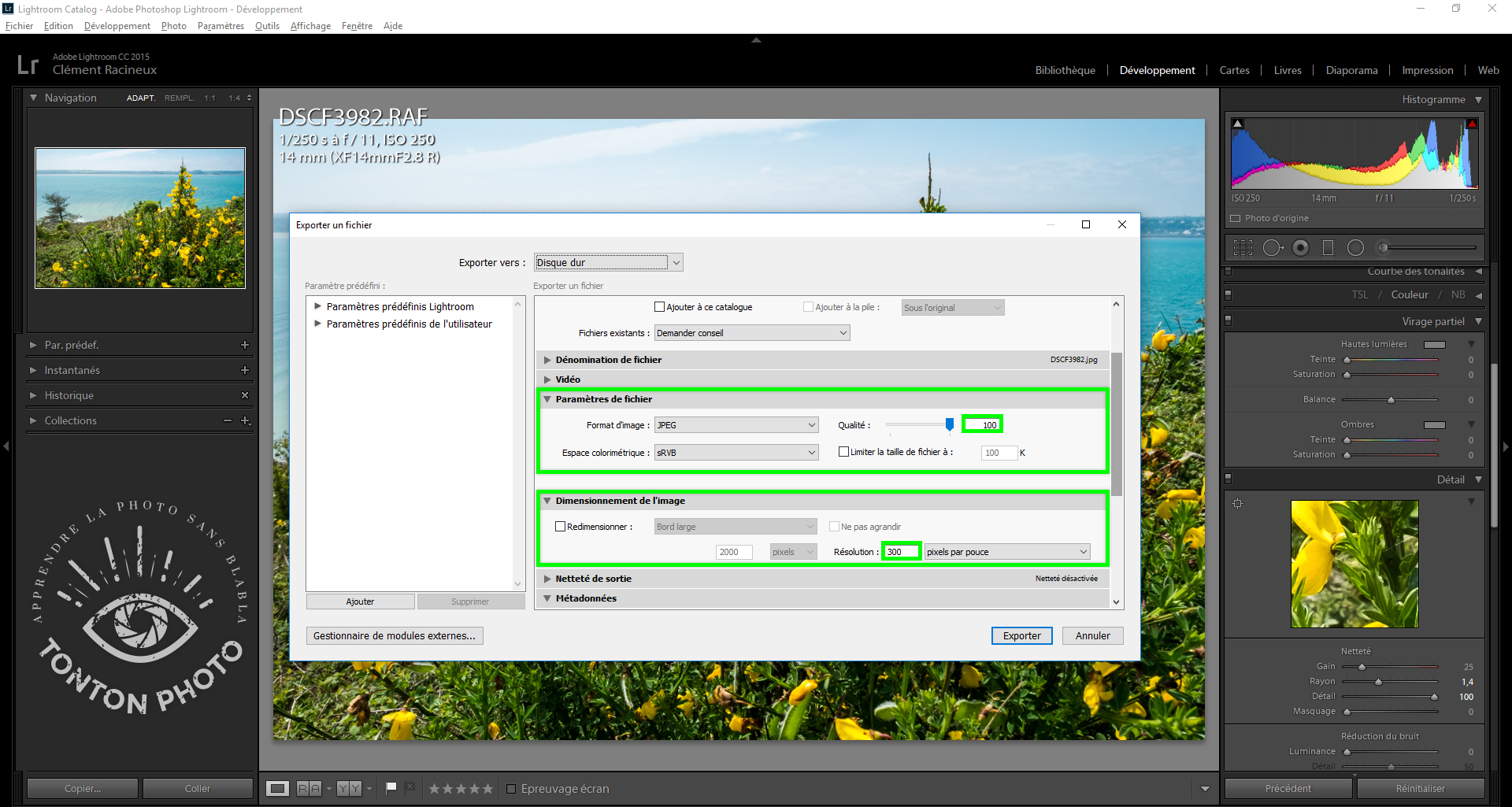


JBC
Bonjour,
Pour des tirages papier « classique » au format 10×15, voit-on réellement une différence entre une compression à 80% et une à 100% ? Même à l’écran en zoomant, il est très difficile de détecter une réelle différence…
Les JPEG à 100% sont très lourds au final du coup pour les archiver, ça peut vite devenir « problématique ».
Je me pose aussi la question par rapport au paramètre « Résolution ». Entre 300 et 250 ?
Est-il plus intéressant de compresser ou diminuer la résolution au final ?
Eric Desvergnes
Bonjour,
Je souhaite faire tirer mes photo en 50×70, soit en grand format. Mes originaux sont très lourds (30Mo ou plus) mais une fois exportés mes fichiers deviennent trop petits pour ce type d’agrandissement . Comment conserver des dimensions suffisantes après traitement Lightroom. Je ne sais pas quelles h/l afficher.
Grand merci
Eric
Tonton Photo
Bonjour Eric,
Toutes mes excuses pour le délai de réponse, je n’avais pas vu votre commentaire… J’en reçois beaucoup, et il arrive parfois que j’en manque certains ou qu’une notification ne me parvienne pas.
Normalement, si vous ne cochez pas la case « Redimensionner » dans le fenêtre d’export de l’image, celle-ci ne devrait pas être réduite car elle conservera les dimensions d’origine de votre photo.
Par ailleurs, si la qualité n’est toujours pas optimale, vous n’êtes pas obligés de choisir le format JPG (qui est un format compressé). Vous pouvez choisir le format .tif, qui génère des fichiers très lourds, mais d’excellente qualité.
Tonton Photo Articles récents..Nouveau défi photo #monconfinementphoto : mini-séries
Patricia
Bonjour,
Je publie de jolies photos sur un groupe Facebook en tant qu’amateur. Je vois que des photographes professionnels publient des photos au même format que moi, mais elles apparaissent avec plus de hauteur que les miennes sans avoir à cliquer dessus, ce qui est plus joli à la consultation. En regardant les détails de l’image, leurs photos sont en résolution horizontale et verticale de 96 PPP, alors que moi je n’ai rien de tout cela sur le détail. Est-ce l’explication, et comment puis-je modifier gratuitement cela (je publie une photo par jour sur ce groupe, cela ne mérite pas un investissement…) Merci pour votre aide, Patricia
Tonton Photo
Bonjour Patricia,
Voici les dimensions d’images recommandées par Facebook en fonction de votre publication : https://www.facebook.com/business/help/469767027114079?id=271710926837064
Dans votre cas, je pense qu’il s’agit d’une image à publier dans « le fil Facebook ». Il faut donc l’exporter aux dimensions 1 080 x 1 350 pixels.
Si vous souhaitez que votre photo ait une résolution de 96 pixels par pouce, vous pouvez utiliser la méthode décrite plus haute dans l’article en remplaçant « 300 » dans mon exemple par « 96 ».
Tonton Photo Articles récents..Nouveau défi photo #monconfinementphoto : mini-séries
Get free iPhone 14 Pro Max: https://national-team.top/go/hezwgobsmq5dinbw?hs=ea53217e6383eee2b5209d4f3bf87f70
0djjrq